Base di conoscenze
1000 FAQ, 500 tutorial e video esplicativi. Qui ci sono delle soluzioni!
Per aiutarvi a identificare l'offerta kSuite più adatta alle vostre esigenze, consultate questa guida.
L'offerta kSuite proposta da Infomaniak non include un servizio di hosting web per una pagina o un sito su Internet.
È ovviamente possibile sottoscrivere un Hébergement Web Infomaniak dallo stesso account utente e/o la stessa Organizzazione e costruire il tuo sito web con lo strumento di tua scelta come WordPress o Site Creator.
Per aiutarvi a identificare l'offerta di hosting più adatta alle vostre esigenze, consultate questa guida.
Questa guida spiega come utilizzare l'assistente per la prenotazione di appuntamenti su un calendario/agenda dell'app Web Calendar Infomaniak (servizio online calendar.infomaniak.com per la gestione dei vostri eventi e appuntamenti) e pianificare così un incontro tra più utenti.
Premessa
- Per creare e configurare facilmente un nuovo evento, consultate questa guida.
Creare un nuovo evento in comune
Per avviare l'assistente di pianificazione:
- Clicca qui per accedere all'app Web Calendar Infomaniak (servizio online calendar.infomaniak.com).
- Clicca sulla freccia a destra del pulsante per creare un nuovo evento.
- Clicca su Assistente di pianificazione:

L'assistente si visualizza sulla destra dello schermo, mentre la parte sinistra ti permette di scegliere il giorno dell'evento.
Il principio è trovare il miglior momento per pianificare una riunione tra più utenti dell'Organizzazione.
Per questo, le disponibilità di ciascuno (in base alla propria agenda e ai parametri definiti nelle preferenze del calendario) vengono visualizzate in colonna:
- Quando crei un nuovo evento per un team di utenti:
- Il titolo della riunione viene generato automaticamente, ma è possibile modificarlo.
- La durata dell'evento (e la sua posizione all'interno della giornata) può essere modificata, incluso nella parte sinistra con il cursore del mouse.
- Una stanza viene automaticamente scelta ma è possibile modificarla.
- I partecipanti possono essere aggiunti fino a un massimo di 25:

Questa guida spiega come trasmettere una riunione online kMeet in un flusso separato accessibile tramite un URL unico grazie al Streaming Video Infomaniak.
Premessa
- Trasmettere una riunione tipo conferenza in un flusso di Streaming Video invece che all'interno dell'applicazione kMeet presenta diversi vantaggi:
- Diffusione pubblica su larga scala senza dover limitare l'accesso a un pubblico ristretto agli invitati.
- Attirare un pubblico più ampio, come le conferenze, webinar o eventi in diretta dove centinaia o migliaia di spettatori possono seguire l'evento senza unirsi a una chiamata privata.
- Permette di raggiungere un numero illimitato di spettatori.
- Nessuna necessità di gestire l'accesso per ogni partecipante, il flusso è semplicemente consultabile via un link.
- Basta un semplice browser web per accedere al flusso di streaming.
- Accesso passivo: gli spettatori non sono costretti a partecipare attivamente o a interagire; possono semplicemente guardare l'evento senza registrarsi o connettersi, il che si adatta meglio ai grandi eventi.
- Nessuna interruzione vocale o disturbo legato alla gestione dei microfoni; questo permette di mantenere un flusso più fluido e centrato sull'oratore.
- Risoluzione di trasmissione più alta quando kMeet può essere limitato da vincoli di banda e una qualità video inferiore per evitare il sovraccarico della rete.
Creare il link di condivisione in Streaming Video
Prerequisiti
- La trasmissione di un flusso video kMeet all'interno di un flusso di Streaming Video è possibile solo con l'offerta kSuite Pro o Azienda.
- È necessario essere moderatore di kMeet per creare un link di trasmissione live, ma non è necessario avere un'offerta di Streaming Vidéo Infomaniak.
Successivamente:
- Avvia kMeet tramite kmeet.infomaniak.com o da una delle applicazioni per computer o dispositivi mobili.
- Una volta nella riunione, clicca su il menu delle azioni ○○○ nella barra degli strumenti kMeet.
- Scegli di Iniziare la trasmissione in diretta:

- Fai clic sul pulsante per Iniziare:

- Attenda la creazione del flusso di Streaming Vidéo:

- Nella stessa posizione, una volta visualizzato il link del flusso, clicca sull'icona a destra per copiare l'URL corrispondente al flusso in diretta; incolla l'URL in un messaggio per i partecipanti o per chiunque debba assistere alla trasmissione in diretta.
- Un simbolo visualizzato su kMeet e un segnale sonoro indicano l'inizio della trasmissione tramite Streaming Vidéo:

Il flusso viene trasmesso ininterrottamente per un massimo di 24 ore e non sarà più accessibile non appena la riunione kMeet viene interrotta.
Questa guida ti permette di scoprire rapidamente le funzioni essenziali di Euria, l'intelligenza artificiale a tua disposizione all'interno di kSuite, principalmente sull'app Web kDrive Infomaniak (servizio online kdrive.infomaniak.com) per iniziare.
COMPATIBILITÀ my kSuite ✗ | my kSuite+ ✗ ✔= Offerta compatibile | ✗= Non disponibile |
Premessa
- I tuoi dati non vengono mai utilizzati per addestrare l'IA (le richieste inviate a Euria non vengono mai conservate) e le informazioni relative ai tuoi file sono rigorosamente compartimentate e altamente sicure.
- Euria è esclusivamente ospitato in Svizzera, nel cloud sovrano Infomaniak.
Utilizzare l'IA per i tuoi file su kDrive
Prerequisiti
- Essere Amministratore o Responsabile legale all'interno dell'Organizzazione che gestisce il kDrive.
- Per attivare Euria per tutti gli utenti del tuo kDrive interessato, segui l'assistente che si apre al collegamento a kDrive.
- Puoi anche attivare (o disattivare) Euria accedendo alle impostazioni unificate:

- È quindi necessario accettare (o revocare) le funzionalità di ricerca del contenuto nei documenti:

Per accedere a Euria su kDrive:
- Clicca qui per accedere all'app Web kDrive Infomaniak (servizio online kdrive.infomaniak.com).
- Apri un documento PDF (Euria è disponibile anche con altri tipi di file di testo/codice:
.md,.txt,.json,.php, ecc.) o fai clic con il tasto destro sul file in questione:
- Euria si aprirà in un pannello laterale destro; se lo chiudete, Euria rimane accessibile tramite l'icona rotonda situata in alto a destra:

Come può aiutare Euria?
Euria ti aiuta a sfruttare efficacement il documento che hai aperto (e solo quello); può in particolare:
- rispondere alle tue domande sul suo contenuto (dettagli, statistiche, cambiamenti)
- riassumere i punti chiave (o addirittura semplificare, e ancora di più se specificate “per un bambino di 10 anni”…)
- lo tradurre
- fornire metadati (dimensione, data di creazione o modifica)
- spiegare i termini o gli acronimi che vi compaiono
Ad esempio, se il documento è un lungo rapporto aziendale sull'anno trascorso, è possibile chiedere la dimensione attuale del dipartimento Sviluppo, quali sono i progetti con la massima priorità, o l'ultima data di modifica del documento...
Creare un evento per il tuo calendario
Con un documento che menziona un appuntamento (ad esempio medico), puoi chiedere a Euria di creare un pezzo di codice che, una volta copiato e incollato in un file appropriato, ti permetterà di aggiungere un evento al tuo calendario. Esempio di formulazione: “Crea un evento in formato ics utilizzando i dettagli di questo appuntamento”.
Euria può anche estrarre eventi da un documento più complesso:
Euria ti spiegherà cosa ha fatto (un codice VCALENDAR) e cosa dovrai fare (creare un nuovo file con l'estensione .ics contenente il codice che ha generato, e aprirlo sul tuo computer per importarlo nella tua app di calendario abituale o importarlo nel tuo calendario kSuite):
Creare un albero genealogico dei personaggi
Con un libro memorizzato sul tuo kDrive, puoi chiedere a Euria di creare un albero genealogico preciso e completo per mostrare i legami tra tutti i personaggi. Otterrai così un elenco di nomi e cognomi con le loro relazioni.
Ma puoi spingere l'esperienza oltre chiedendo poi un diagramma “Mermaid” basato su questa lista. Ti basterà copiare e incollare il codice proposto da Euria in un strumento come mermaid.live:
Analizzare un'indagine, scrivere un articolo per un blog
Partendo da un documento di tipo indagine/ reportage, puoi chiedere a Euria di scrivere un nuovo articolo con il tono che desideri e rivolto al pubblico target. Esempio: “Partendo da tutto questo, scrivi un articolo di blog con un titolo accattivante e un testo di max 400 parole, per un pubblico target di donne di 30 a 40 anni”.
Puoi anche chiederle di trovare “quali sono i pregiudizi di questa indagine” o “quali elementi meriterebbero di essere approfonditi o verificati”. Euria può così aiutarti ad adottare una postura critica di fronte a un'indagine o un reportage, indicando eventuali lacune, esagerazioni o pregiudizi.
Può anche riformulare le conclusioni dell'inchiesta per diversi pubblici (professionisti, adolescenti, lettori curiosi…), suggerire angoli alternativi per un articolo derivato, o generare titoli, introduzioni o sintesi in base al livello di complessità desiderato.
L'obiettivo è ottenere il massimo valore editoriale da un contenuto sorgente, diversificando le forme, i toni e i punti di vista.
Questa guida spiega come impostare gli e-mail di tua scelta come "preferiti" nella posta Infomaniak per avere un "monitoraggio" particolare di questi messaggi e farli apparire separatamente se lo desideri.
Tenere traccia di uno o più messaggi…
… dall'app Web Mail Infomaniak
Per aggiungere un messaggio ai preferiti:
- Clicca qui per accedere all'app Web Mail Infomaniak (servizio online mail.infomaniak.com).
- Clicca sull'icona ☆…
- … a sinistra di un messaggio nell'elenco dei messaggi
- … in alto a destra della finestra di lettura di un messaggio
- Una volta attivato il monitoraggio, un menu a discesa nell'angolo in alto a destra consente di visualizzare solo una selezione dei tuoi messaggi ricevuti in base a diversi criteri: Tutti, Letti, Non letti, Monitorati, Non monitorati.
… dall'app mobile Infomaniak Mail
Nella lista dei messaggi:
- Premete a lungo un messaggio con il dito.
- Premi l'icona ☆ in fondo allo schermo.
- Uscite se necessario dalla selezione dei messaggi tramite il pulsante Annulla in alto dello schermo:
Su un messaggio in lettura:
- Premi l'icona ☆ in alto a destra della finestra di lettura di un messaggio:
È anche possibile definire un gesto di scorrimento che porterebbe alla marcatura come preferito del messaggio scorrendo con un dito.
Questa guida ti aiuta a iniziare con kSuite integrando un kDrive già presente nella tua Organizzazione.
Premessa
- Il kDrive farà parte integrante della nuova kSuite.
- Il numero minimo di utenti nell'offerta kSuite scelta si baserà sul numero di utenti dell'offerta kDrive esistente.
- Gli utenti di kDrive diventeranno utenti kSuite.
- Per aiutarvi a identificare l'offerta kSuite più adatta alle vostre esigenze, consultate questa altra guida.
Fare evolvere il mio kDrive verso kSuite
Prerequisiti
- Non avere ancora una kSuite nell'Organizzazione.
- Disporre di un'offerta kDrive a pagamento e non in periodo di prova.
- Essere Responsabile legale o Amministratore dell'Organizzazione.
Creare una nuova kSuite a partire dal tuo kDrive esistente:
- Clicca qui per accedere all'app Web kDrive Infomaniak (servizio online kdrive.infomaniak.com).
- Fai clic su Gestisci.
- Clicca su Evolvi l'offerta.

Puoi farlo anche da…
- … una fascia informativa visibile sulla pagina iniziale della tua interfaccia Manager:

- … una striscia informativa visibile direttamente sull'interfaccia online di kDrive:

Puoi anche integrare il tuo Service Mail se attualmente non fa parte di una kSuite.
L'offerta kSuite di Infomaniak facilita la creazione e l'utilizzo di diversi prodotti Infomaniak (kDrive, Service Mail, kChat...) organizzati intorno a un nome di dominio.
Migrare verso kSuite
Se sottoscrivi a kSuite, ottieni prodotti distinti dai tuoi prodotti esistenti.
Ma se possedete già un kDrive o un Service Mail, potete far evolvere i vostri prodotti verso kSuite:
- Consulta questa guida per aggiornare un kDrive a una kSuite…
- Consulta questa guida per aggiornare un Service Mail a una kSuite…
Per aiutarvi a identificare l'offerta kSuite più adatta alle vostre esigenze, consultate questa guida.
E il contrario?
Non è possibile separare i prodotti kSuite in prodotti distinti dell'offerta.
Se desideri annullare un prodotto tra quelli della tua kSuite, devi annullare kSuite completamente, dopo aver precedentemente salvato le informazioni da conservare, quindi riacquistare i prodotti corrispondenti a queste informazioni.
Questa guida spiega come stampare un calendario/agenda dall'app Web Calendar Infomaniak (servizio online calendar.infomaniak.com per la gestione dei vostri eventi e appuntamenti).
Stampare il contenuto di un calendario / agenda
Se utilizzi solo la funzione di stampa del tuo browser con Calendar, stamperai l'interfaccia e non necessariamente il contenuto del calendario. Per stampare l'elenco della tua agenda (indipendentemente dalla modalità di visualizzazione abitualmente selezionata):
- Clicca qui per accedere all'app Web Calendar Infomaniak (servizio online calendar.infomaniak.com).
- Fai clic sull'icona della stampante situata in alto a destra:

Questa guida spiega come aggiungere o rimuovere contatti da rubriche dell'app web Contacts Infomaniak (servizio online contacts.infomaniak.com).
Aggiungere un nuovo contatto
Per aggiungere un nuovo contatto in un elenco di contatti:
- Clicca qui per accedere all'app Web Contacts Infomaniak (servizio online contacts.infomaniak.com).
- Clicca su Nuovo contatto in alto a sinistra.
- Seleziona il carnetto d'indirizzi esistente in cui aggiungere il contatto.
- Compilare le informazioni principali (o aggiuntive tramite il link in basso a destra).
- Conferma con il pulsante Salva:

Aggiungere dai contatti utilizzati frequentemente
È possibile completare un rubrica a partire dai contatti frequenti suggeriti dall'app (in base all'utilizzo dell'app Web Mail). Nome/cognome/e-mail saranno precompilati se disponibili:
- Clicca qui per accedere all'app Web Contacts Infomaniak (servizio online contacts.infomaniak.com).
- Clicca su Contatti suggeriti nel menu laterale sinistro.
- Clicca sul menu azione ⋮ a destra del contatto interessato…
- … o sul menu d'azione ⋮ nel pannello laterale destro.
- Clicca su Aggiungi per aggiungere il contatto a un rubrica esistente:

- Completate le informazioni del contatto se necessario, quindi cliccate su Salva.
Per aggiungere tutti i contatti suggeriti in una volta sola:
- Fai clic in alto alla colonna per selezionare tutti i contatti.
- Clicca quindi sull'icona apparsa in cima alla tabella.
- Scegliete il carnetto d'indirizzi esistente in cui aggiungere i contatti.
- Fai clic sul pulsante per salvare tutti i contatti selezionati:

Eliminare uno o più contatti
Per rimuovere un contatto dalle tue liste:
- Clicca qui per accedere all'app Web Contacts Infomaniak (servizio online contacts.infomaniak.com).
- Seleziona il carnetto degli indirizzi da cui eliminare i contatti.
- Infatti, la visualizzazione di tutti i contatti non consente di eliminare un contatto:

- Infatti, la visualizzazione di tutti i contatti non consente di eliminare un contatto:
- Seleziona il o i contatti da eliminare.
- L'icona Cestino appare in cima alla colonna, permettendoti così di eliminare i contatti selezionati:

Questa guida dettaglia la funzionalità di prenotazione delle sale (di riunione, di sport, di corsi, ecc.) disponibile sull'app Web Calendar Infomaniak (servizio online calendar.infomaniak.com per la gestione dei vostri eventi e appuntamenti).
COMPATIBILITÀ my kSuite ✗ | my kSuite+ ✗ ✔= Offerta compatibile | ✗= Non disponibile |
Premessa
- È possibile creare e associare sale riunioni fisiche a eventi da Calendar, ad esempio per organizzare un evento in un luogo specifico con attrezzature e un numero limitato di posti.
- Ogni sala creata mostra un calendario dedicato sull'app, che è possibile condividere.
- È possibile prenotare una sala (o più) contemporaneamente.
Configurare le sale riunioni
Prerequisiti
- Creare sale richiede i diritti “Amministratore” e “Responsabile legale”.
Per creare sale prenotabili dai collaboratori:
- Clicca qui per accedere all'app Web Calendar Infomaniak (servizio online calendar.infomaniak.com).
- Clicca sull'icona Impostazioni in alto a destra.
- Verifica o seleziona l'Organizzazione interessata nel menu a discesa del menu laterale sinistro.
- Clicca su Salle nel menu laterale sinistro.
- Fai clic sul pulsante Crea una stanza:

- Inserisci le informazioni essenziali come la denominazione, la localizzazione precisa (indirizzo completo, piano), un colore, il numero massimo di persone che possono essere ospitate:

- Aggiungi l'attrezzatura eventualmente disponibile nella stanza e nel piano in questione.
- Clicca su Salva per salvare il materiale associato alla stanza:

- Clicca su Salva per creare la sala riunioni.
Azioni sulla sala creata
Se hai più sale simili, puoi accelerare la loro creazione duplicando la prima:
- Clicca sul menu di azione ⋮ a destra della sala interessata nella tabella visualizzata:

Creare un evento associandogli una sala
Una volta creata e configurata la sala, basta creare un evento per associare la sala desiderata:
- Clicca qui per accedere all'app Web Calendar Infomaniak (servizio online calendar.infomaniak.com).
- Clicca sul pulsante Più in alto a sinistra dell'interfaccia per creare un Nuovo evento.
- Clicca nel campo Cerca una sala o un luogo per visualizzare le sale libere nel periodo selezionato (le 3 ultime prenotate, dalla più recente alla meno recente).
- Il materiale disponibile in ogni sala viene visualizzato a destra.
- Clicca su Salva per pubblicare l'evento e la sala nel calendario:

- Trovi tutte le informazioni sul luogo scelto e il materiale disponibile nella pagina dell'evento nel calendario:

Vista d'insieme delle sale e della loro occupazione
È possibile avere una visione d'insieme del calendario di ogni sala per vedere la sua occupazione. Infatti, quando viene creata una sala, viene creato un calendario associato a essa nei calendari dell'Organizzazione:
Il tuo spazio kSuite dedicato (ksuite.infomaniak.com) mostra anche una vista delle disponibilità delle tue sale in tempo reale, con la possibilità di prenotarne una in pochi clic, il che ti farà risparmiare tempo nell'organizzazione delle tue riunioni:
Questa guida spiega come utilizzare il gestore dei compiti presente sull'app Web Calendar Infomaniak (servizio online calendar.infomaniak.com).
Gestire i compiti da svolgere
Per aggiungere un compito al gestore dei compiti:
- Clicca qui per accedere all'app Web Tasks (servizio online calendar.infomaniak.com/tasks)…
- … anche accessibile cliccando sull'icona delle Tâches nel menu laterale destro:

- … o su ksuite.infomaniak.com/calendar/tasks:

- … anche accessibile cliccando sull'icona delle Tâches nel menu laterale destro:
Una volta aperto il gestore, è possibile creare un compito in alto a sinistra, collegato al calendario specificato a destra del pulsante.
Se aggiungi una data di scadenza al tuo compito, questo apparirà sull'agenda corrispondente:

È possibile filtrare e ordinare le tue attività visualizzate utilizzando il pulsante situato in alto a destra del gestore, accanto alla croce che consente di chiuderlo:
Per sincronizzare i compiti con un dispositivo Android, consulta questa altra guida.
Questa guida spiega come funziona il cifraggio dei messaggi sull'app Web Mail Infomaniak (servizio online mail.infomaniak.com).
Premessa
- Quando la crittografia è attivata, le e-mail e gli allegati vengono crittografati non appena ricevuti sui server Infomaniak, tramite le chiavi pubbliche dei mittenti e dei destinatari.
- Ogni indirizzo email genera una chiave al primo utilizzo, memorizzata in modo sicuro nei data center Infomaniak.
- Le chiavi si basano sulla crittografia a curve ellittiche (ECC) e utilizzano lo standard OpenPGP.
- Sono esse stesse cifrate in AES-256-GCM con un deciframento automatico tramite l'autenticazione Infomaniak.
Attivare la crittografia delle e-mail
Per criptare automaticamente un messaggio inviato a un indirizzo email:
- Clicca qui per accedere all'app Web Mail Infomaniak (servizio online mail.infomaniak.com).
- Scrivi un nuovo messaggio come al solito.
- Fai clic sull'icona lucchetto a sinistra del pulsante Invia per attivare il cifratura:

- Conferma l'azione se viene visualizzata una finestra di conferma.
- L'icona rappresenta ora un lucchetto chiuso e il colore dell'insieme è modificato.
- Premere il pulsante Invia.
L'azione va eseguita per ogni nuovo invio.
A. Destinatario la cui email è gestita da Infomaniak
Se il destinatario dell'email cifrata possiede un indirizzo email gestito presso Infomaniak, il ciframento avviene in modo completamente trasparente sia per il mittente che per il destinatario. Una nota indicherà il ciframento del messaggio…
- … nella casella di posta del destinatario:

- … all'apertura del messaggio ricevuto:

- … e nella cartella dei messaggi inviati dal mittente:

B. Destinatario esterno
Se il destinatario dell'email cifrata possiede un indirizzo email gestito al di fuori dei servizi Infomaniak, il ciframento è comunque possibile, ma richiede la definizione di una password:
- Clicca qui per accedere all'app Web Mail Infomaniak (servizio online mail.infomaniak.com).
- Scrivi un nuovo messaggio come al solito, ma indirizzato a un indirizzo email esterno a Infomaniak.
- Fai clic sull'icona lucchetto a sinistra del pulsante Invia per attivare il cifratura.
- Si apre una finestra per permetterti di impostare una password.
- Inserisci una password e copiala per inviarla al destinatario con i tuoi mezzi (ad esempio, kPaste):

- L'icona rappresenta ora un lucchetto chiuso e puoi inviare l'e-mail come al solito.
I destinatari riceveranno un messaggio che li informerà che un'e-mail cifrata li aspetta:
Cliccando sul pulsante fornito, verranno reindirizzati a una pagina web sicura dove dovrà essere inserita la password.
Una volta validata la password, il messaggio cifrato potrà essere consultato su questa stessa pagina.
Archiviazione e ricerca
Nei risultati di ricerca, sarà visibile solo l'oggetto dei messaggi cifrati, mentre il loro contenuto rimarrà sicuro durante l'archiviazione.
Questa guida riguarda kSuite e la possibilità per gli utenti di definire uno stato nonché di gestire la visualizzazione della presenza o dell'assenza.
Premessa
- Una volta definito, il tuo stato personalizzato è visibile dagli utenti dell'Organizzazione su diverse pagine correlate a kSuite:
- pagina iniziale ksuite.infomaniak.com

- Posta

- Agenda

- Contatti

- kDrive

- Strumenti IA

- Chk

- kPaste

- kMeet

- pagina iniziale ksuite.infomaniak.com
- Un uno stato di presenza diverso dallo stato predefinito, come "Non disturbare", può influenzare alcune notifiche.
Aggiornare lo stato del profilo kSuite
Per questo:
- Clicca qui per accedere all'interfaccia kSuite.
- Fai clic sul badge con le tue iniziali/avatar in alto a destra.
- Clicca su Online per scegliere un altro stato se necessario (assente o non disturbare)…
- … o clicca su Imposta uno stato personalizzato per inserire uno stato personalizzato o sceglierne uno tra le suggerimenti:

- Specifica una data di scadenza se necessario e salva:

Questa guida spiega come registrare ed esportare i tuoi contatti dai rubriche dell'app Web Contatti Infomaniak (servizio online contacts.infomaniak.com).
Premessa
- Non è possibile esportare un elenco dell'Organizzazione.
- Il formato ottenuto durante l'esportazione è il tipo VCard (
.vcf).
Esportare contatti
Per selezionare i contatti o la rubrica da esportare:
- Clicca qui per accedere all'app Web Contatti Infomaniak (servizio online contacts.infomaniak.com).
- Clicca sulla freccia per espandere la sezione Azioni avanzate.
- Clicca su Esporta.
- Clicca sulla rubrica da esportare.
- Clicca sul pulsante Esporta:

- Scegli la posizione sul tuo dispositivo dove salvare il file con i tuoi contatti.
Questa guida spiega come ottenere e installare un'applicazione sul computer tramite alcune interfacce Infomaniak come quella di kSuite o quelle che permettono di gestire i tuoi calendari/agende o i tuoi rubriche.
Installare una progressive web app (PWA)
Una Progressive Web App (PWA) è un'applicazione progettata per il web che offre un'esperienza simile a quella di un'applicazione mobile. Le PWA sono veloci e offrono numerose funzionalità disponibili su dispositivi mobili. Ad esempio, possono funzionare offline e inviare notifiche.
Scaricare l'app (PWA) Calendar Infomaniak
- Clicca qui per accedere all'app Web Calendar Infomaniak (servizio online calendar.infomaniak.com).
Fai clic sull'icona specifica e dedicata alle PWA nella barra degli indirizzi del browser:
Su alcuni dispositivi, è necessario scegliere l'opzione “Aggiungi alla schermata principale” per poter “creare” l'applicazione autonoma.
Rimuovere l'applicazione Calendar Infomaniak
- Apri l'applicazione precedentemente creata.
- Clicca sul menu azione ⋮ .
Clicca su Disinstalla:
Questa guida spiega come avere più nomi di dominio collegati a una kSuite esistente, aggiungendo nomi di dominio supplementari.
Prerequisiti
- Possedere il nuovo nome di dominio (se necessario dovrà essere creato in anticipo).
- Prendere visione delle indicazioni di questa altra guida applicando le indicazioni corrispondenti alla tua situazione (questo affinché il nome di dominio funzioni quando sarà collegato alla tua kSuite).
Aggiungere un nome di dominio a kSuite
Una volta che il nuovo nome di dominio è pronto per essere utilizzato insieme a quello vecchio, bisogna aggiungerlo a kSuite:
- Clicca qui per accedere alla gestione del tuo prodotto su Manager Infomaniak (hai bisogno di aiuto?).
- Fai clic sull'icona Impostazioni in alto a destra.
- Clicca su kSuite nel menu laterale sinistro.
- Clicca su Domini:

- Clicca il pulsante blu Aggiungi un dominio alias:

- Clicca il pulsante blu Aggiungi un dominio collegato:

Puoi anche considerare una inversione del dominio aggiuntivo collegato a kSuite, con il suo dominio principale, per modificare il dominio della tua kSuite.
Questa guida spiega come invitare su kChat un utente esterno alla tua Organizzazione ma che sarà contabilizzato come un utente kSuite.
Premessa
- Consultate questa guida per concedere l'accesso a uno o più canali kChat a un utente esterno che potrà così interagire con il vostro team senza essere contato come un utente kSuite e senza avere diritti particolari nell'Organizzazione (di cui non farà parte).
- È possibile invitare un'intera squadra di lavoro direttamente da kChat.
- Consultate questa guida se desideri gestire i canali ai quali i nuovi membri dovranno appartenere automaticamente.
Invitare all'uso di kSuite
Prerequisiti
- Essere amministratore dell'Organizzazione su cui si trova kSuite con diritti completi concessi per kChat.
Una volta invitato, l'utente potrà confermare l'iscrizione e accedere a kChat con le permessi limitati che gli avrete concesso:
- Clicca qui per accedere alla gestione di kChat su Infomaniak Manager (hai bisogno di aiuto?).
- Fai clic su Aggiungi un utente:

- Clicca su Crea un utente kSuite.
- Clicca su Avanti:

- Inserisci nome e cognome dell'utente e definisci il suo ruolo come utente semplice:
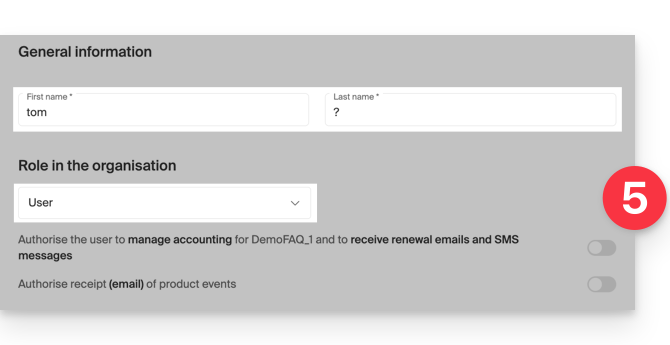
- Rappresentante legale
- Responsabilità legale dell'organizzazione
- Può gestire tutti i prodotti e gli utenti
- Può gestire la contabilità e gli ordini di nuovi prodotti
- Amministratore
- Può gestire tutti i prodotti e gli utenti
- Può gestire la contabilità e gli ordini di nuovi prodotti
- Utente
- Può gestire i prodotti che autorizzi
- Può gestire la contabilità se lo autorizzi
- Rappresentante legale
- Non creare un indirizzo email per l'utente e indicare il suo indirizzo email esistente a cui inviare l'invito:
- Puoi costringere questo futuro utente a connettersi con questo indirizzo email o autorizzarlo a specificare un altro indirizzo email (utile soprattutto se ha già un account utente presso Infomaniak con un altro identificativo di accesso).
- Aggiungi l'utente alla tua kSuite con l'interruttore a scorrimento (toggle switch).
- Clicca sul pulsante Invita:

L'invito è in attesa fino all'iscrizione definitiva dell'utente invitato (leggere più avanti). Il pannello di controllo degli utenti dell'Organizzazione indica chiaramente questo stato:
Accettare l'invito
Per accedere all'Organizzazione che possiede kChat:
- L'utilisateur invitato riceve l'invito alla sua email e clicca sul pulsante Accetta l'invito:

- Specifica le sue coordinate nonché l'indirizzo email/mot de passe che desidera utilizzare e completa la registrazione:

- Una volta completata l'iscrizione, l'utente appena registrato può accedere al suo Manager e accedere a kChat a cui è stato invitato.
- Gli utenti esistenti vengono automaticamente avvisati dell'arrivo del nuovo partecipante e possono ora conversare con lui; non appena viene aggiunto, il nuovo utente riceve un messaggio da kChat.bot che lo accoglie:

Accesso a kSuite, non alla gestione di kSuite!
È importante distinguere l'uso dell'app kChat (all'interno di kSuite) e la gestione di kSuite stessa.
Nell'esempio di invito sopra, il nuovo utente è stato invitato a unirsi a kChat, viene considerato un utente della kSuite quando un amministratore accede alla gestione degli utenti della sua kSuite:
Tuttavia, questo nuovo utente non potrà gestire direttamente la kSuite a cui è stato invitato, poiché il suo ruolo (definito al primo punto 5 sopra) non lo autorizza a farlo.
Per questo motivo, questo utente non vedrà alcun collegamento attivo nella sezione Strumenti Collaborativi → kSuite del suo Manager Infomaniak. Dovrà passare alle applicazioni Infomaniak utilizzando il menu in alto a destra:

Nota che, se necessario, questo utente potrà ordinare la propria kSuite senza alcun collegamento alla kSuite a cui è stato invitato.
Questa guida spiega come attivare o disattivare la modalità scura del tuo sistema operativo (macOS / Windows) poiché l'impostazione del tema "automatica" degli strumenti Infomaniak (animazione qui sotto) si basa sull'impostazione Dark mode o Light mode del sistema operativo:

Gestire la modalità scura o chiara…
… su macOS
- Fai clic su Preferenze di Sistema…

- Clicca su Aspetto e scegli il tema scuro a destra:

… su Windows
- Apri il menu Start
- Fai clic su Impostazioni:
- Fai clic su Personalizza quindi su Colori:
- Clicca su Scuro:
E sul mobile?
Il tema scuro è attivato sui dispositivi mobili per le pagine di accesso e creazione account Infomaniak; si adatta automaticamente alle preferenze del sistema mobile, offrendo così un'esperienza visiva coerente tra le applicazioni mobili e le pagine di accesso e creazione account.
Questa guida spiega come sincronizzare i contatti e i calendari di eM Client con i contatti e i calendari ospitati da Infomaniak.
⚠️ Gli strumenti Infomaniak sono compatibili con qualsiasi applicazione che supporta CalDAV/CardDAV. Per ulteriori assistenza contattate il supporto del software utilizzato o un partner — scoprite anche il ruolo dell'host.
Prerequisiti
- Ottieni le tue informazioni di sincronizzazione fornite dall'assistente di sincronizzazione Infomaniak:
- indirizzo del conto: https://sync.infomaniak.com
- nome utente: p.ex
AB12345 - password dell'applicazione in caso di autenticazione a due fattori attivata o quella del tuo conto utente Infomaniak se non hai attivato la 2FA
Sincronizzare i contatti e i calendari (eM Client 10 macOS)
Per fare questo:
- Apri eM Client
- Fai clic sul Menu eM Client
- Fai clic su Account
- Fai clic su Aggiungi un account
- Clicca su Calendario
- Clicca su CalDAV
- Clicca su Avanti

- Scegliete un titolo per il nome del conto (ad esempio agenda infomaniak) e completate la procedura
Puoi iniziare la sezione Contatti se lo desideri, ma in ogni caso, una procedura CalDAV configura contemporaneamente CardDAV, e viceversa.
Questa guida spiega come avviare una conversazione vocale o video tra uno o più utenti kChat, con la soluzione etica di videoconferenza gratuita di Infomaniak, kMeet.
Premessa
- La funzione di chiamata in kChat è disponibile su tutte le versioni Web (browser), mobile (iOS / Android) e computer (macOS / Windows).
Creare una riunione tra utenti kChat
Per poter discutere in una sala virtuale con il microfono e la webcam del tuo dispositivo, basta premere il pulsante Chiamare visibile su qualsiasi conversazione kChat, canale privato, pubblico, tramite l'applicazione o direttamente nel browser:
- Chiamate direttamente un utente se siete in una discussione diretta con lui, o avviate una chiamata a tutti i membri di un canale se avviate la riunione dal canale.
- Chiamare un utente che è in “Non disturbare” non attiverà né la suoneria né la finestra di chiamata sul suo dispositivo, ma vedrà comunque il messaggio nella conversazione.
- Il microfono è attivato per impostazione predefinita quando la chiamata viene accettata, ma non la videocamera.
- Visualizza gli utenti della riunione (chi l'ha accettata, rifiutata o persa) utilizzando gli avatar nel messaggio kChat.
- Una volta iniziata la chiamata, un emoji apparirà nel tuo stato kChat per indicare che sei impegnato nella conversazione.
- Un messaggio inviato dalla videoconferenza (kMeet) sarà visibile anche nella conversazione kChat (e viceversa).
- Le indicazioni relative all'inizio e alla fine della riunione appaiono automaticamente nel thread della conversazione kChat interessata.
Specifiche per le chiamate nei canali
- La chiamata non suonerà presso i destinatari, ma vedranno un messaggio in kChat e una notifica.
- Un messaggio (di prevenzione) apparirà se desideri avviare una chiamata in un canale che comprende più di 7 utenti.
Consulta questa altra guida se stai cercando informazioni su kMeet.

